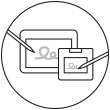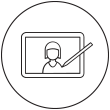Начало работы с Wacom Movink на Chromebook и Android
Настройка Wacom Movink

1. Подключите
Подключите устройство к имеющемуся устройству и включите его.
Просмотр видео
2. Зарегистрируйте устройство
Создайте свой идентификатор Wacom ID или войдите в учетную запись и зарегистрируйте свое устройство, чтобы получить прилагаемое программное обеспечение, стать частью сообщества пользователей и т.п.
Отсканируйте QR-код, приведенный в руководстве по быстрому запускуПодключите интерактивный дисплей Wacom Movink к устройству

Если при нажатии кнопки питания светодиод состояния питания быстро мигает (или на экране ничего не отображается), подключите блок питания. Если используется смартфон на базе Android, сначала подключите блок питания переменного тока к устройству, а затем подключитесь к смартфону.
Кабель USB-C для блока питания переменного тока и штепсельный разъем переменного тока не входят в комплект поставки. Кабели можно приобрести в интернет-магазине Wacom. В качестве альтернативы можно использовать имеющиеся в продаже кабели.
Ввиду спецификаций ChromeOS и Android OS некоторые функции пера и планшета могут быть недоступны.

Экранное меню (OSD)
Экранное меню можно открыть нажатием кнопки планшета на боковой стороне устройства. Каждым пунктом меню можно управлять непосредственно с помощью пера.
- Информация о текущем входном терминале и входном сигнале
- В этом меню можно отрегулировать яркость и цвет дисплея
- Настройка входа: настройка источника входного сигнала планшета
- Настройки дисплея: регулировка яркости планшета
- Кнопки планшета: настройка каждой кнопки планшета
- Прочие настройки
- Защита дисплея: включение/выключение защиты дисплея во избежание выгорания дисплея
- Включение/выключение сенсорной функции: включение/выключение функции multi touch
! Wacom рекомендует использовать режим защиты дисплея, если предстоит длительное использование Movink.
! Отображаемая информация о входном сигнале может не соответствовать настройке разрешения PC.

Чтобы использовать Wacom Movink длительное время
В этом продукте используется OLED-дисплей. Если на OLED-дисплее одно и то же изображение выводится непрерывно или систематически с высокой яркостью, может произойти выгорание. Это свойственно материалу OLED и не является неисправностью.
Рекомендуем отключать питание и выключать экран, когда он не используется. Рекомендуем использовать функцию сна или экранную заставку PC. Когда включена функция защиты дисплея, яркость ограничивается во избежание выгорания. Хотя ограничение яркости отменяется отключением функции защиты дисплея, рекомендуем взять за правило включать такое ограничение.
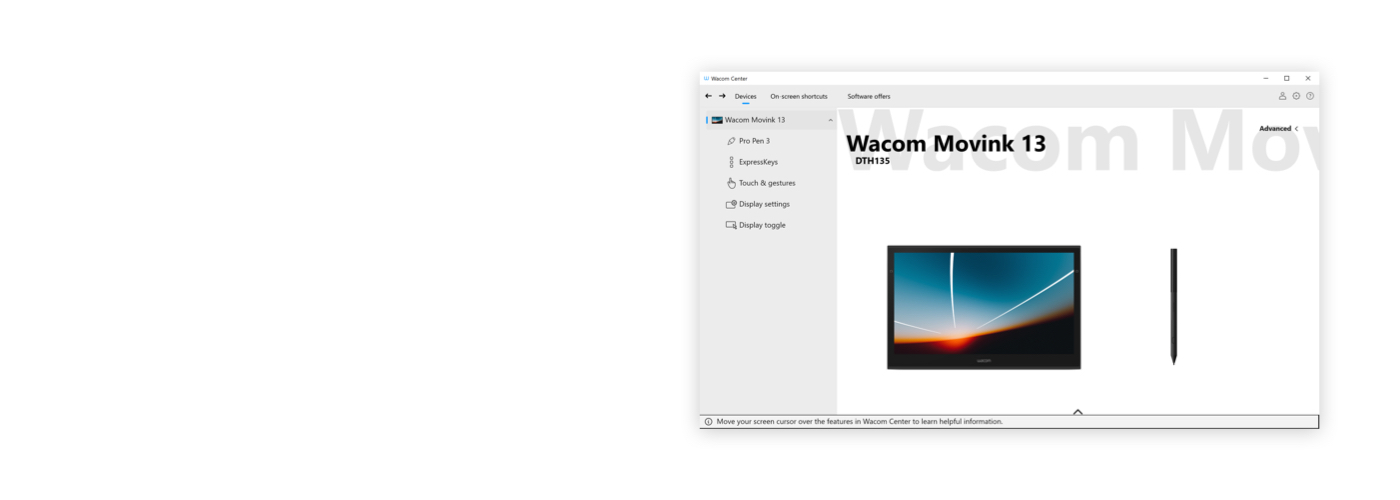
Управляйте своим Wacom Movink при помощи приложения Wacom Center
✓ Персонализируйте настройки пера и устройства
✓ Зарегистрируйте свое устройство с помощью Wacom ID, чтобы получить доступ к предложениям программного обеспечения
✓ Просматривайте обучающие видеоролики, чтобы облегчить обучение
✓ Обновляйте драйвер или прошивку
✓ Настраивайте экранные сочетания клавиш для оптимизации рабочего процесса
✓ Получайте доступ к справке, важной информации о продукте и к поддержке пользователя
К каждому Wacom Movink прилагается бесплатное программное обеспечение

Clip Studio Paint EX
Clip Studio Paint представляет собой первоклассный инструмент для раскрашивания, идеально подходящий для любого способа выражения креативности — будь то иллюстрация, комикс, вебтун или анимация. Раскройте свой безграничный творческий потенциал с помощью множества функций, призванных помочь художнику получать максимальную отдачу от процесса раскрашивания, сопровождаемого реалистичными ощущениями. Оттачивайте свои навыки работы на устройстве Wacom, воспользовавшись бесплатным периодом использования приложения Clip Studio Paint EX в течение 6 месяцев.
* Чтобы начать пользоваться программным обеспечением Clip Studio Paint EX в течение бесплатного 6-месячного пробного периода, нужно зарегистрироваться на сайте Celsys. Применяются Условия использования.

![]()
Magma
Платформа для совместного рисования Magma, доступная из любого браузера, позволяет одновременно работать над одним «холстом» группе художников до 50 человек. Используя профессиональные инструменты для рисования Magma, художники могут общаться в комментариях, чатах и с помощью звонков, продолжая работу над «холстом». Благодаря этому Magma отлично подходит для групповых мозговых штурмов, проведения художественных мероприятий и общения с другими творческими людьми! Платформа Magma оптимизирована для устройств Wacom, пользователям которых доступен бесплатный 3-месячный пробный период.
* Для начала бесплатной 3-месячной пробной версии программного обеспечения Magma необходима регистрация на сайте производителя Magma. Применяются Условия использования.

![]()
MASV
Воспользуйтесь тремя бесплатными месяцами* (или 250 Гб) мгновенной передачи файлов. MASV – это самый быстрый и надежный способ передачи больших файлов в условиях ограничений по времени, который будет полезен профессионалам в области видеотворчества. Вы можете отправлять файлы определенным получателям или использовать порталы MASV, чтобы клиенты или партнеры смогли передавать файлы Вам. Простой пользовательский интерфейс этого сервиса позволяет любому пользователю чувствовать себя в нем уверенно.
* Для начала бесплатной 3-месячной пробной версии программного обеспечения MASV необходима регистрация на сайте производителя MASV. Применяются Условия использования.
Рекомендации и указания по очистке продукта Wacom
Все продукты Wacom можно безопасно очищать 70- или 75-процентным раствором этанола, нанесенным на мягкую безворсовую ткань. Слегка протрите увлажненной тканью твердые непористые поверхности продукта Wacom, такие как дисплей или другие внешние поверхности. Не используйте отбеливатель. Избегайте попадания влаги в любые отверстия и не погружайте продукт Wacom в чистящие средства. См. приведенные ниже дополнительные советы или обратитесь в региональную службу поддержки клиентов Wacom.
*Чехол Wacom Movink и свертываемый чехол Wacom Rollup Case рекомендуется протирать водой.
Аксессуары
Складная подставка для Wacom Movink 13
Эту подставку для Wacom Movink можно быстро и легко открыть для использования, а затем сложить и носить с собой в футляре.
Чехол Wacom Movink 13
Тонкий чехол для переноски Wacom Movink, который прост в использовании и способен защитить устройство.
Перо Wacom Pro Pen 3
Точность Wacom Pen, которая не обманет ожиданий. Благодаря настраиваемым весу, толщине захвата, кнопкам пера и центру тяжести пользователь имеет возможность найти баланс, соответствующий собственному стилю.
Наконечники Wacom Pro Pen 3 Standard Nibs, 5 шт.
Сменные стандартные наконечники для пера Wacom Pro Pen 3 (ACP50000DZ), 5 шт.
Наконечники Wacom Pro Pen 3 Felt Nibs, 10 шт.
Сменные наконечники-фломастеры для пера Wacom Pro Pen 3 (ACP50000DZ), 10 шт.
Кабель USB-C — C 1,0 м для Wacom Movink
Кабель USB-C — C (1 м) с Г-образным разъемом для Wacom Movink
Адаптер питания Wacom One 12/13T Power Adapter
Блок питания Wacom One работает как с Wacom One 12 (DTC121W), так и с Wacom One 13 touch (DTH134W) и Wacom Movink. Порт питания USB-C мощностью 15 Вт со штепсельными разъемами для конкретных регионов.
Рукоятка Wacom Pro Pen 3 Straight Grip
Сменная рукоятка с прямой областью захвата, для пера Wacom Pro Pen 3 (ACP50000DZ)
Рукоятка Wacom Pro Pen 3 Flare Grip
Сменная рукоятка с расширенной областью захвата, для пера Wacom Pro Pen 3 (ACP50000DZ)
Пульт ExpressKey™ Remote
Экономьте время на выполнении типичных творческих задач при помощи набора из 17 настраиваемых клавиш и сенсорного кольца Touch Ring, расположенных на пульте ExpressKey™ Remote.
Wacom Color Manager
Wacom Color Manager разработан для обеспечения точности калибровки цвета, лучшего качества изображения и однородности в одном простом в использовании устройстве, которое калибрует все в рамках рабочего процесса.
Перчатка для рисования Wacom
Наша экологически чистая перчатка предотвращает появление пятен на поверхности дисплея или планшета Wacom.